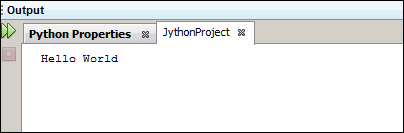Jython - wtyczka i projekt NetBeans
Obsługa języków Python i Jython dla NetBeans jest dostępna za pośrednictwem nbPython plugin. Pobierz wtyczkę z następującego adresu URL -http://plugins.netbeans.org/plugin/56795. Rozpakuj pobrane archiwum w jakimś folderze. Na przykład -d:\nbplugin. Aby zainstalować wtyczkę NetBeans, wykonajmy kroki podane poniżej.
Step 1 - Uruchom Netbeans IDEa następnie przejdź do Narzędzia / Wtyczka, aby otworzyć Menedżera wtyczek. Wybierz zakładkę „Pobrane” i przejdź do folderu, w którym pobrany plik został rozpakowany. Pojawi się okno NetBeans, jak pokazano poniżej.
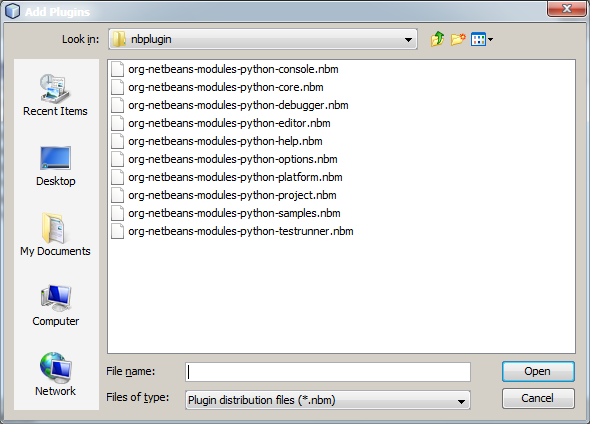
Step 2 - Następnym krokiem jest wybranie wszystkich plików .nbm pliki i kliknij Otwórz.
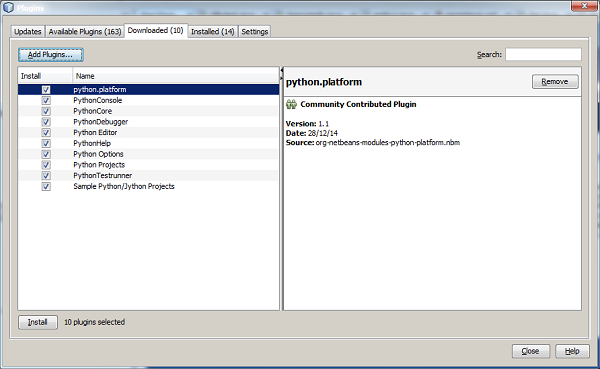
Step 3 - Kliknij przycisk Instaluj.
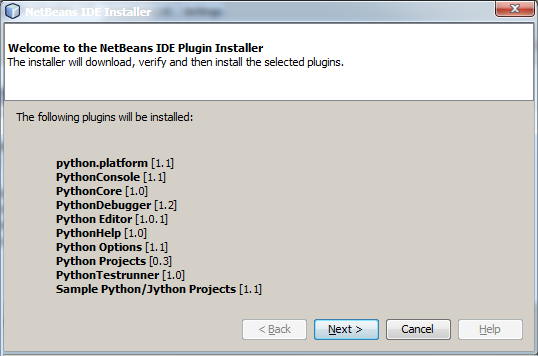
Step 4 - Zaakceptuj następującą umowę licencyjną, aby kontynuować.
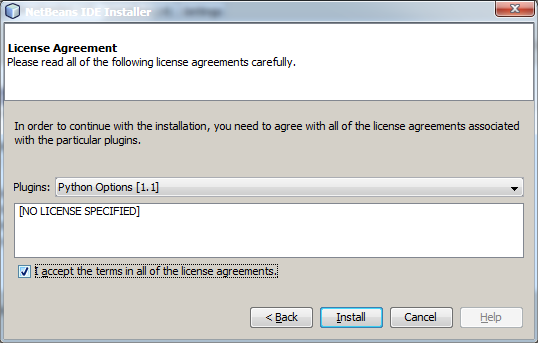
Zignoruj ostrzeżenie o niezaufanym źródle wtyczek i uruchom ponownie IDE, aby kontynuować.
Projekt Jython w NetBeans
Po ponownym uruchomieniu rozpocznij nowy projekt, wybierając Plik / Nowy. Kategoria Python będzie teraz dostępna na liście kategorii. Wybierz, aby kontynuować.
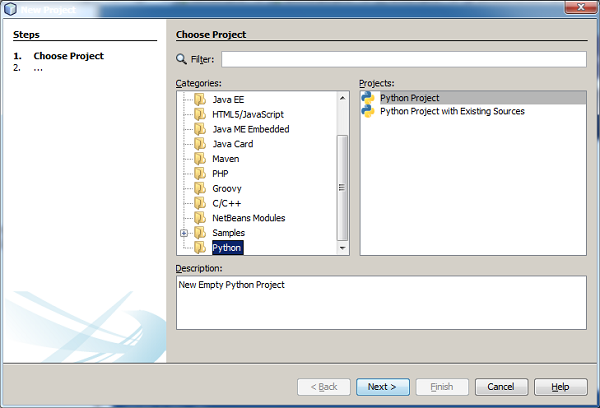
Jeśli system ma zainstalowany Python, jego wersja / wersje zostaną automatycznie wykryte i wyświetlone na liście rozwijanej platformy Python. Jednak język Jython nie zostanie wymieniony. Kliknij przycisk Zarządzaj, aby go dodać.
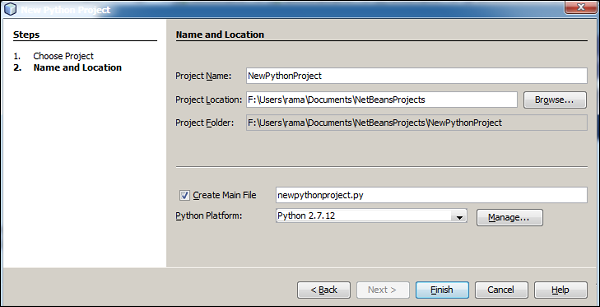
Kliknij przycisk „Nowy”, aby dodać nazwę platformy i ścieżkę do pliku wykonywalnego Jython.
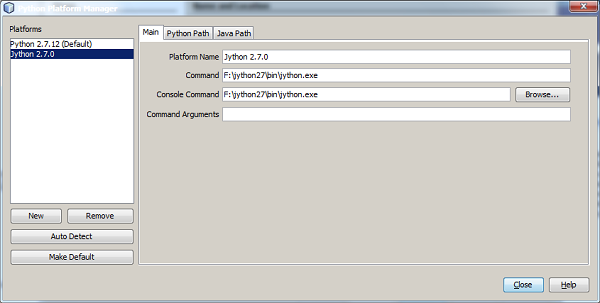
Jython będzie teraz dostępny na liście platform. Wybierz z listy rozwijanej, jak pokazano na poniższym zrzucie ekranu.
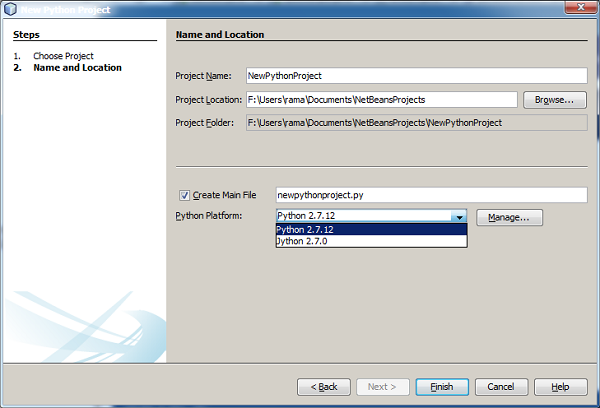
Możemy teraz wpisać nazwę projektu, lokalizację i plik główny w następnym oknie.

Struktura projektu pojawi się w oknie projektów środowiska NetBeans IDE, a szablon kodu w języku Python w oknie edytora.
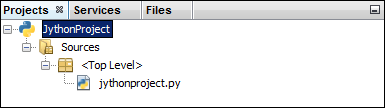
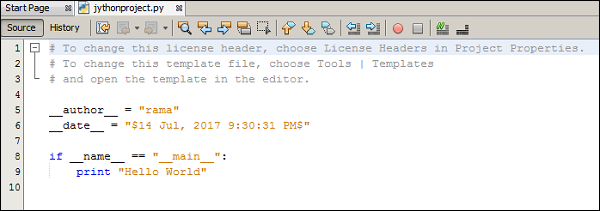
Skompiluj i uruchom projekt w języku Jython, aby uzyskać następujący wynik w oknie wyjściowym środowiska NetBeans IDE.